解决体冲突
在 CAD 几何中,当表面相交时,就会发生体冲突。为检测这些相交,3D-CAD 搜索工具提供了一个冲突查询过滤器,可在模拟中对部分或所有零部件运行。
尽管本教程的输入几何有多个发生体冲突的位置,但以下说明仅提供了解决一对体冲突的方案。
- 创建新的设计过滤器。
-
在过滤器面板中,选择输入框中的下列选项:
-
将选择模式设为
 (整个 CAD 模型)。
(整个 CAD 模型)。
-
将输入类型设为
 (体)。
(体)。
-
将选择模式设为
-
在搜索条件组合框中,创建以下查询:
以下屏幕截图显示了欧洲卡车中的所有接触体。

-
在结果面板中:
- 要一次可视化一个冲突对,可激活隔离结果。
- 使用向右和向左按钮,循环选择各个冲突对。

-
浏览结果,直到看到以下对为止:
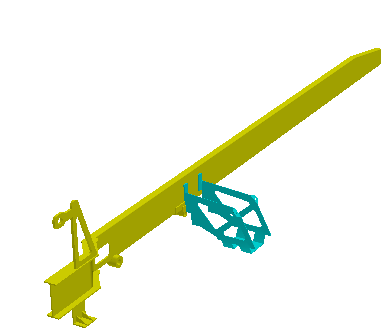
- 在结果组合框中,确保创建设为过滤器,然后单击确定。
- 将模拟树中的设计过滤器 1 节点重命名为冲突对。
-
右键单击冲突对节点,然后选择仅显示。
图形窗口中仅显示冲突体。
-
在 3D-CAD 视图场景顶部的工具栏中,将颜色模式更改为
 (区分体)。
(区分体)。
-
仅显示干涉 adBlueTankHolder 的体。
- 在 中,同时选择 adBlueTankHolder、connectingRod 和 chassisBeam_left。
- 右键单击其中一个体,然后选择仅显示。
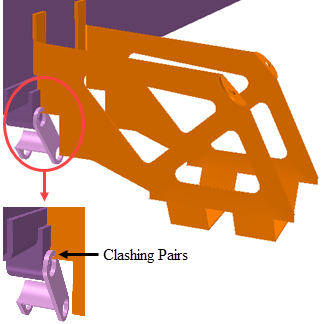
-
对体执行减运算,解决零部件冲突:
- 在图形窗口中选择所有体。
- 右键单击其中一个选定体,然后选择。
- 在布尔减体面板中,确保目标体设为 adBlueTankHolder,工具体包含 chassisBeam_left 和 connectingRod。
- 激活保留工具体。
- 单击确定。
-
更新过滤器,检查体是否仍处于冲突中:
- 在 3D-CAD 树中,右键单击节点,然后选择执行。
- 再次右键单击冲突对节点,然后选择仅显示。
以下屏幕截图显示冲突体已解决的过滤器的最新更新。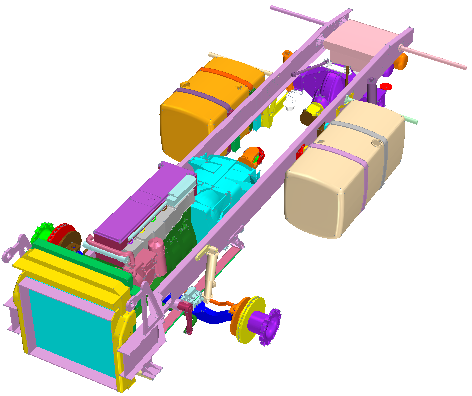
AdBlueTankHolder 不再干涉其他体。

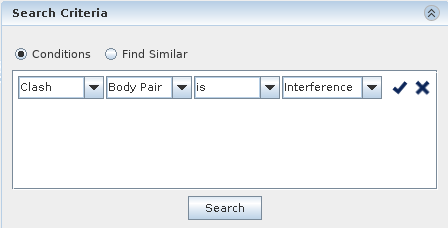
 (
(